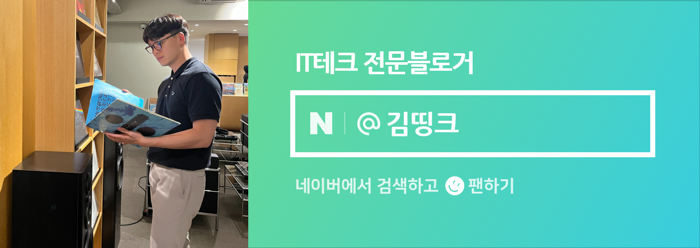hwp 한글파일 pdf로 변환하는 가장 쉬운 방법 ALLINPDF 활용하기
컴퓨터에서 작성하는 문서는 파일 형식이 존재합니다. 한글의 경우 hwp, 워드는 통상 doc, 그리고 어도비 전자 문서 형식은 pdf로 불리죠. 오늘 포스팅에서는 이렇게 상이한 파일들을 손쉽게 변환해 주는 사이트 한 곳을 소개 드리면서 사용법까지 살펴볼까 합니다.

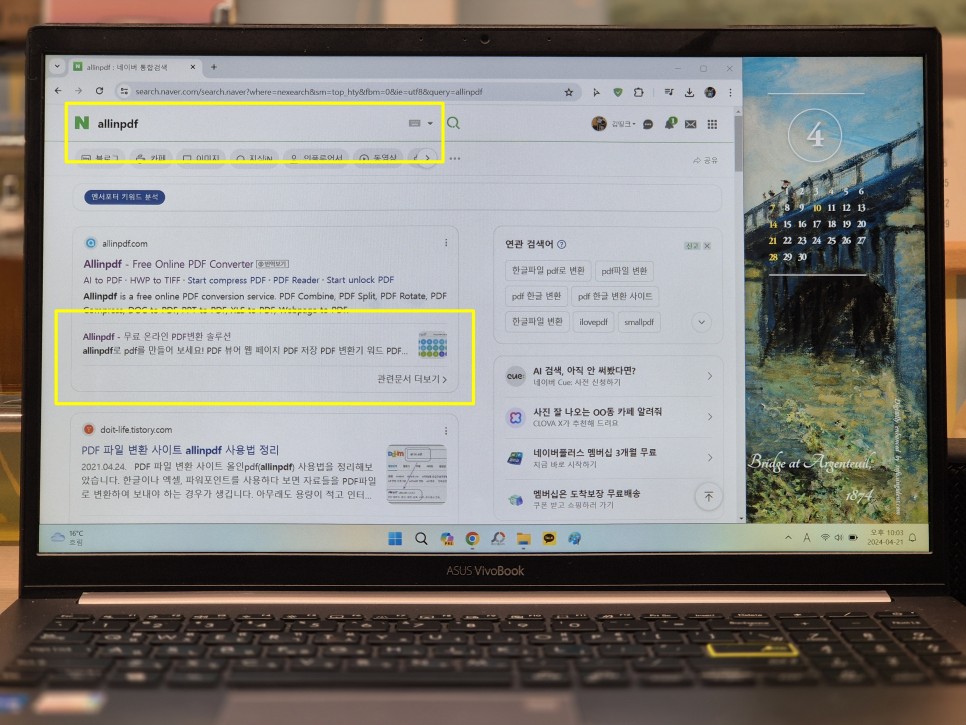
본 포스팅에서 소개드리는 방법은 번거롭게 별도의 프로그램을 다운로드할 필요 없으며 웹사이트에서 손쉽게 진행할 수 있습니다. 이를 위해 검색창에 "alinpdf"를 입력해서 상단에 한글로 된 영역을 클릭해 볼게요.
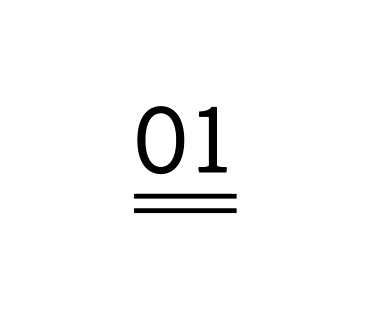
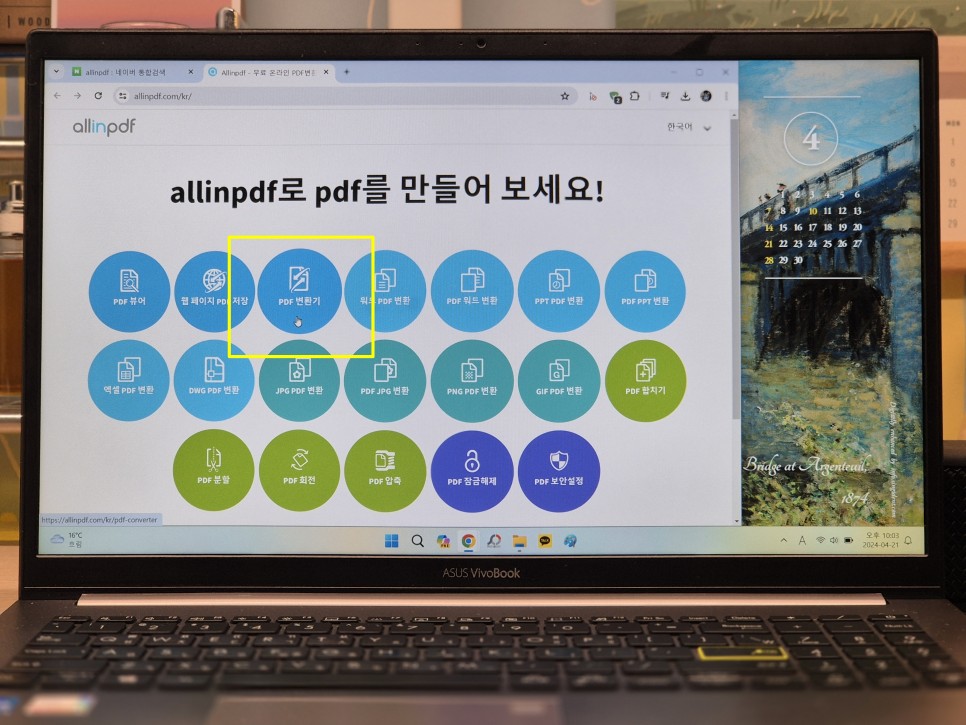
그러면 다음과 같이 깔끔하게 한글로 번역된 상태로 웹사이트가 나타납니다. 영문을 클릭해서 진행하는 것보다 훨씬 편리하므로 한글 영역으로 접속하시길 권장 드리며, 좌측에서 세 번째에 위치한 "PDF 변환기" 항목을 선택해 볼게요.
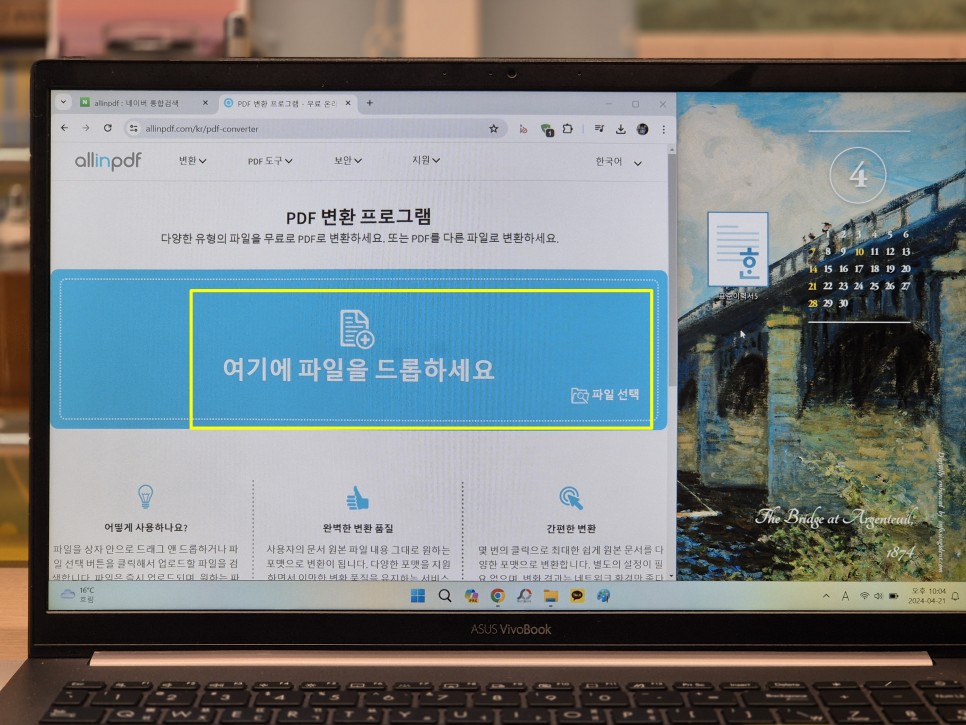
첫 번째 주제는 다양한 문서 파일 형식을 pdf 형태로 변환하는 방법입니다. 사이트에 적힌 글귀처럼 하늘색 영역에 파일을 끌어와 드래그 앤 드롭 해도 무방하고 "파일 선택"을 클릭하여 직접 찾아 주셔도 괜찮아요.
두 가지 방법 중 본인에게 편리한 방식으로 선택하시길 바라며, 저는 바탕화면에 있는 hwp 파일을 드래그 앤 드롭하여 변환을 진행해 봤어요.
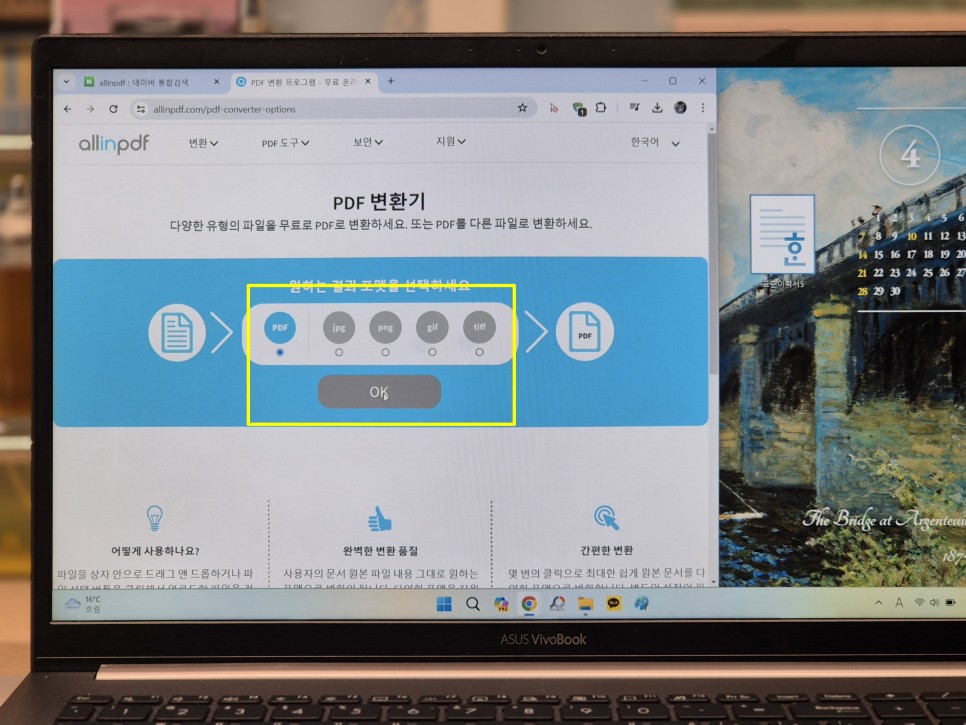
업로드가 완료되면 OK 버튼을 클릭해서 PDF 파일로 변환이 가능한데, 이외에도 jpg png gif tiff 확장자까지 선택할 수 있어요. 물론 오늘 포스팅 주제에 맞춰 우선 한글 파일을 pdf로 만들어보겠습니다.
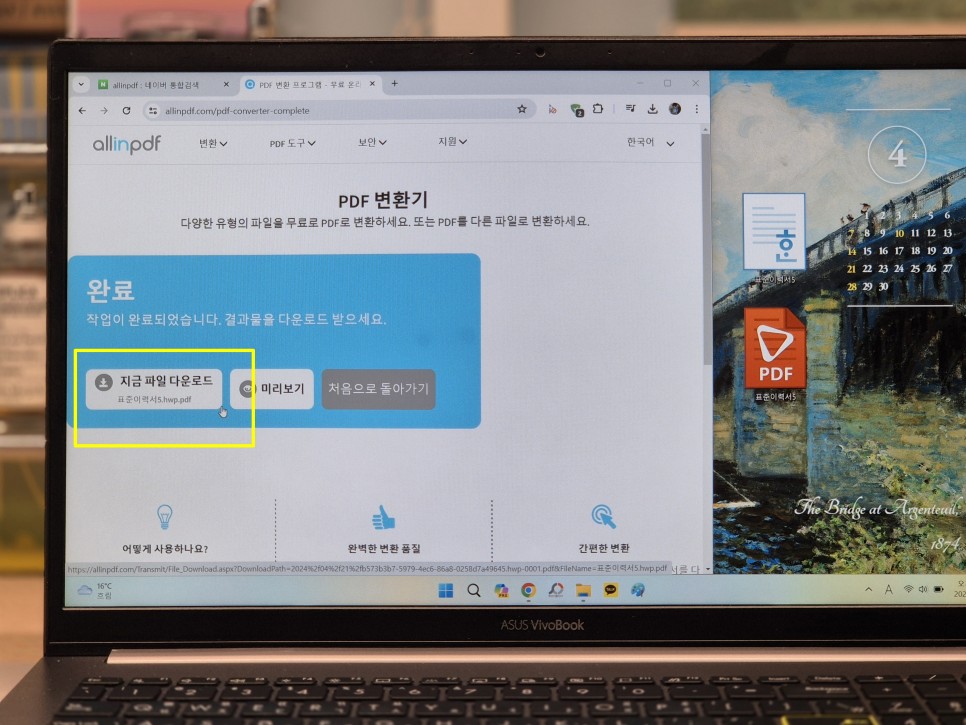
용량과 인터넷 속도에 따라 시간의 차이가 조금은 발생하겠지만 OK 버튼을 누르고 몇 초 지나지 않아 빠르게 작업이 완료되더군요. 여기서 좌측 하단의 "지금 파일 다운로드" 탭을 클릭하여 원하는 경로 상에 변환된 파일을 저장해 줍니다.
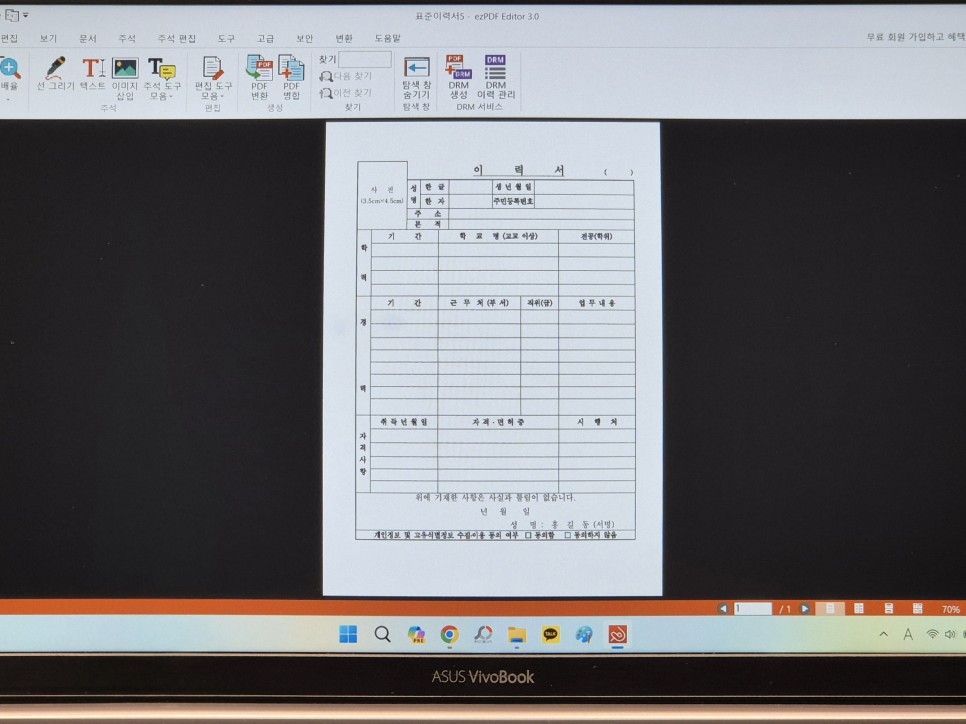
그럼 조금 전의 한글 파일이 깔끔하게 변환됐음을 확인할 수 있어요. 개인적으로 이력서 같은 문서들은 작성을 마치고 PDF로 발송해야 할 때가 많은데, 이런 상황에서 allinpdf 사이트를 활용하면 무척 유용할 거란 생각이 들었습니다.
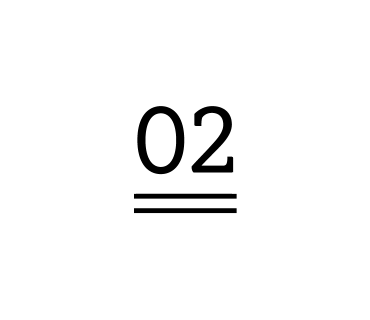
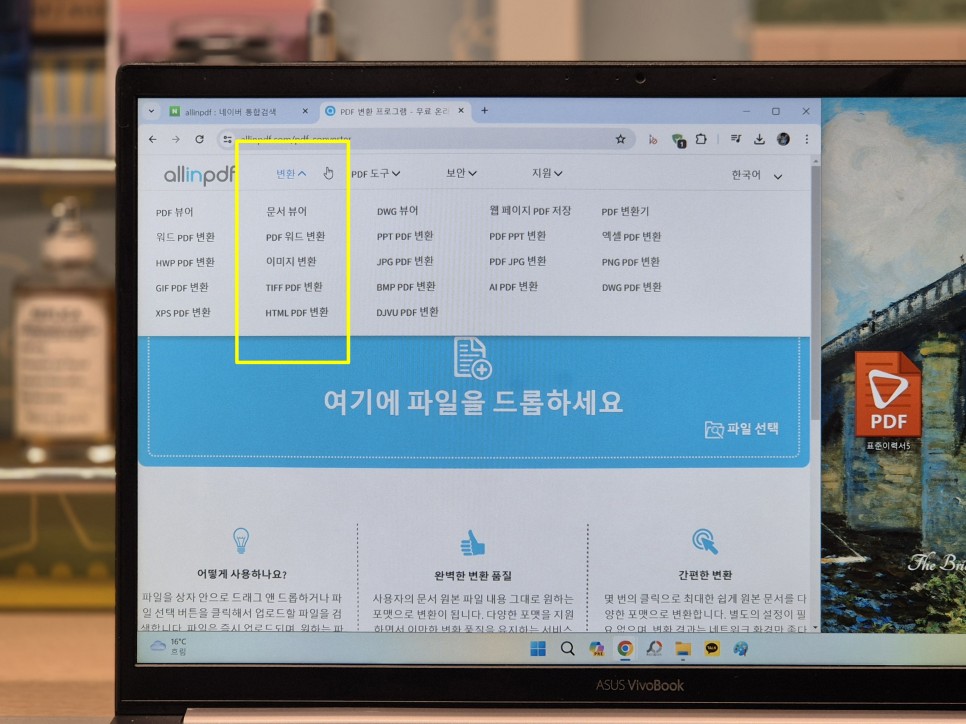
두 번째 주제는, 첫 번째와 반대되는 상황으로 pdf 파일을 워드나 hwp로 변경해 보도록 하겠습니다. 이를 위해서 상단의 "변환" 탭을 선택하고 그 하단에 형식에 맞는 항목으로 들어가 볼게요. 만약 원하는 항목이 없다면 두 번째의 PDF 워드 변환으로 클릭해 주세요.
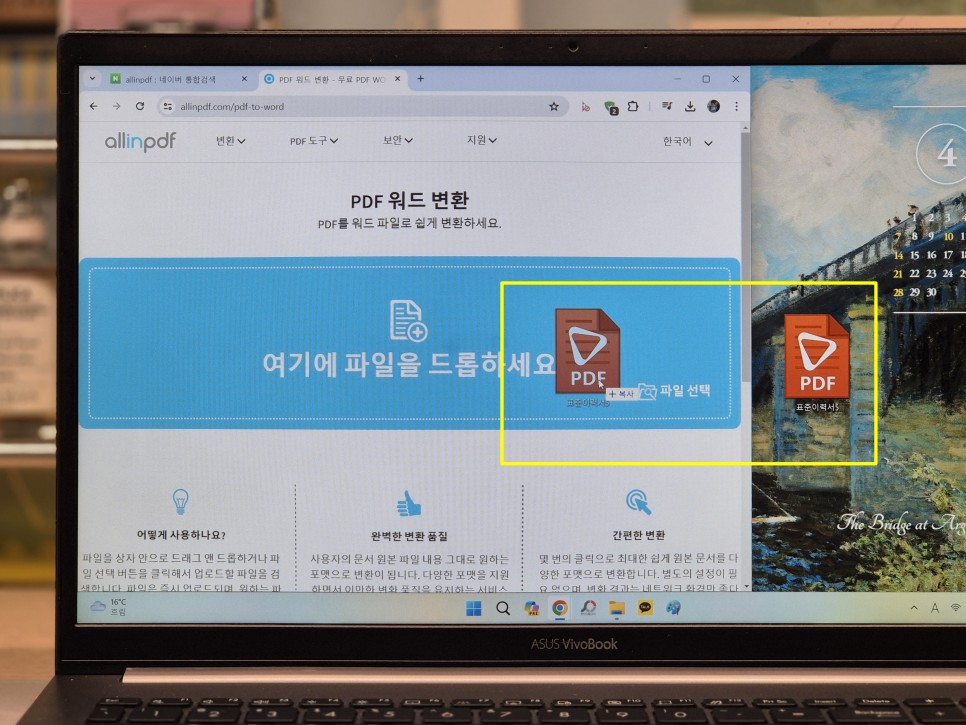
이번에는 PDF 파일을 옮겨야 하므로 조금 전과 동일하게 드래그 앤 드롭 하여 웹사이트 상의 하늘색 영역에 전송해 줍니다.
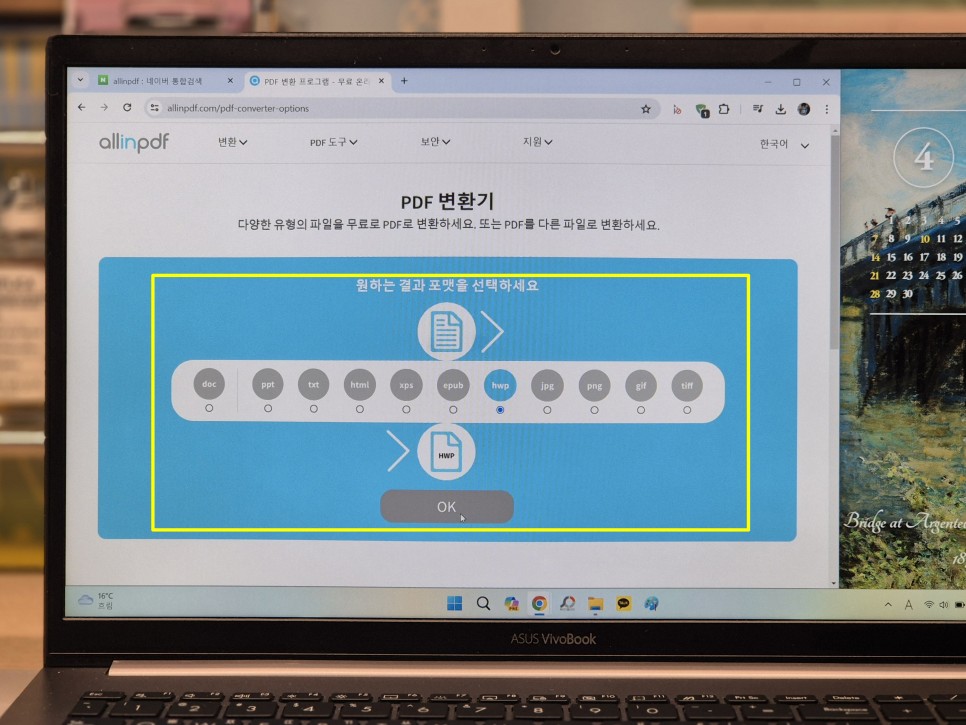
이곳에서 워드 파일 형태인 doc 외에도 한글 hwp, 파워포인트 ppt 등 여러 확장자 선택을 지원하고 있으므로 PDF 파일을 다양한 형식으로 변환해 보시길 바랍니다.
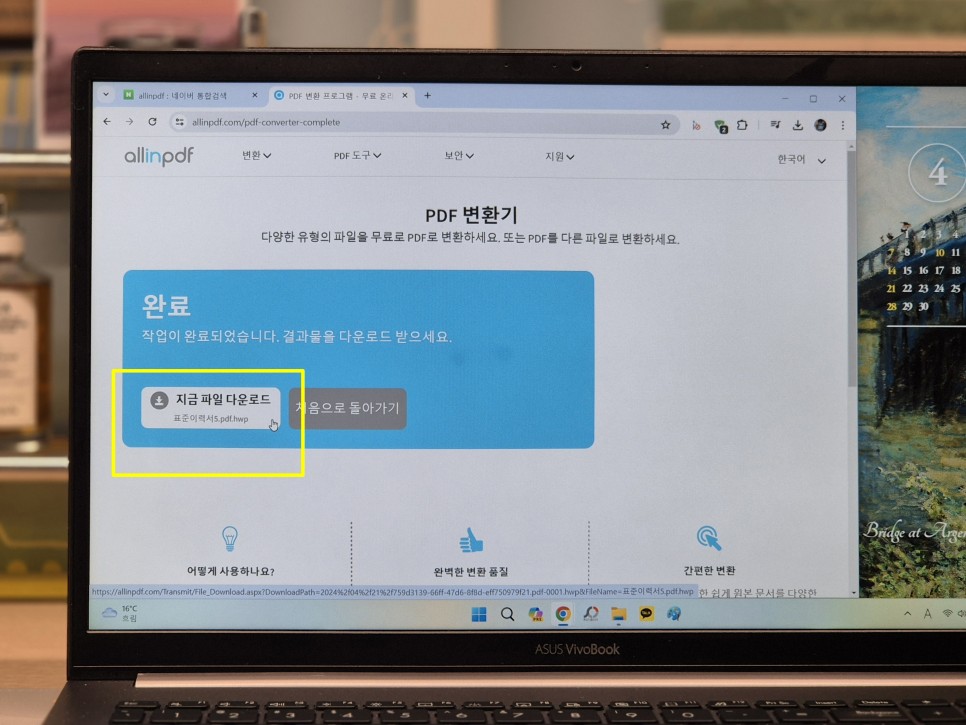
이 역시 변환을 끝내고 해당 파일을 다운로드해 본인의 상황에 맞춰 편집해서 사용하시면 됩니다.
오늘 포스팅에서는 allinpdf 웹사이트를 사용하여 한글 파일 hwp를 pdf로 변환하는 방법에 대해 소개 드렸습니다. 워낙 간단한 과정이므로 큰 어려움은 없을 거라 생각이 들지만, 혹시라도 더 상세하게 확인하고 싶은 분들은 위 영상을 함께 살펴보시길 바랍니다. 감사합니다.